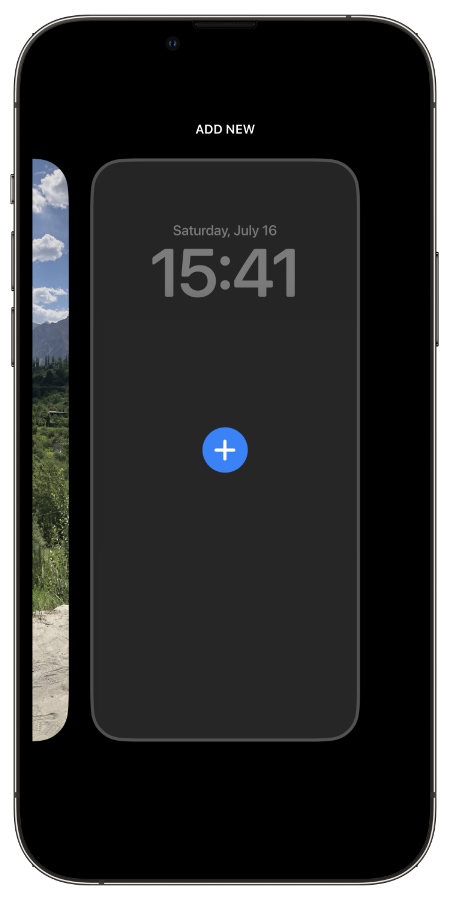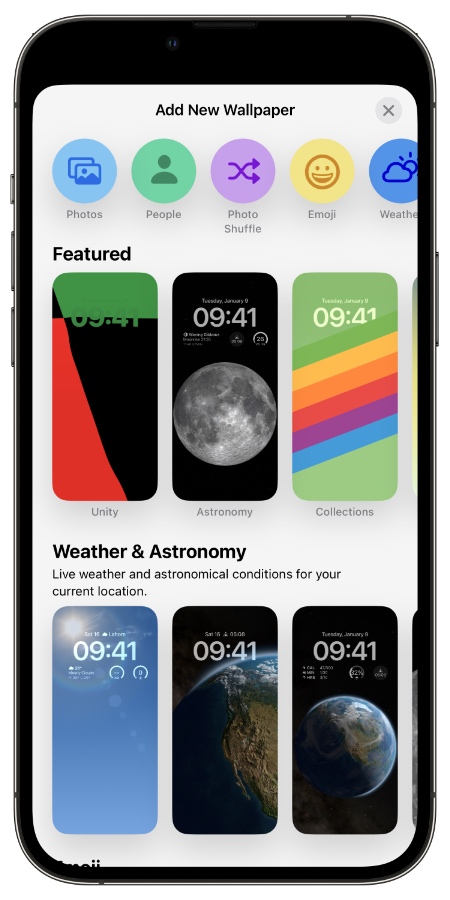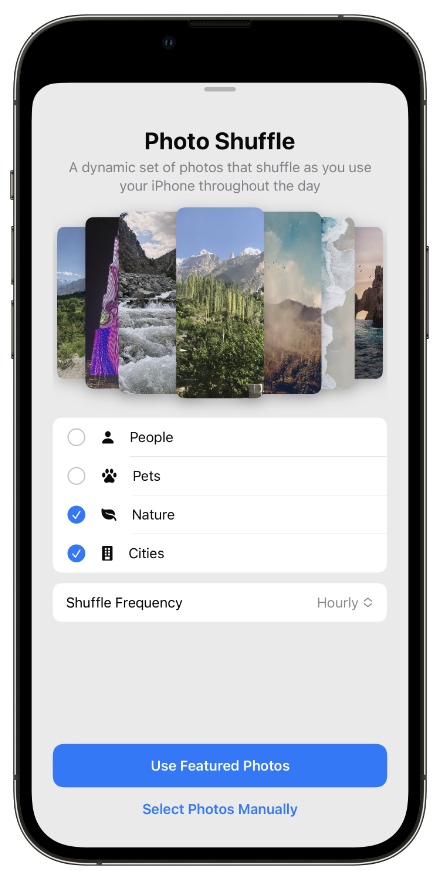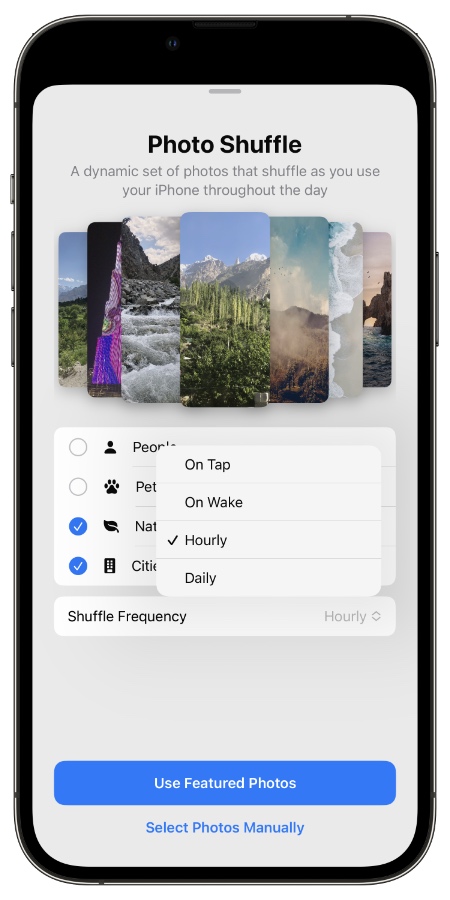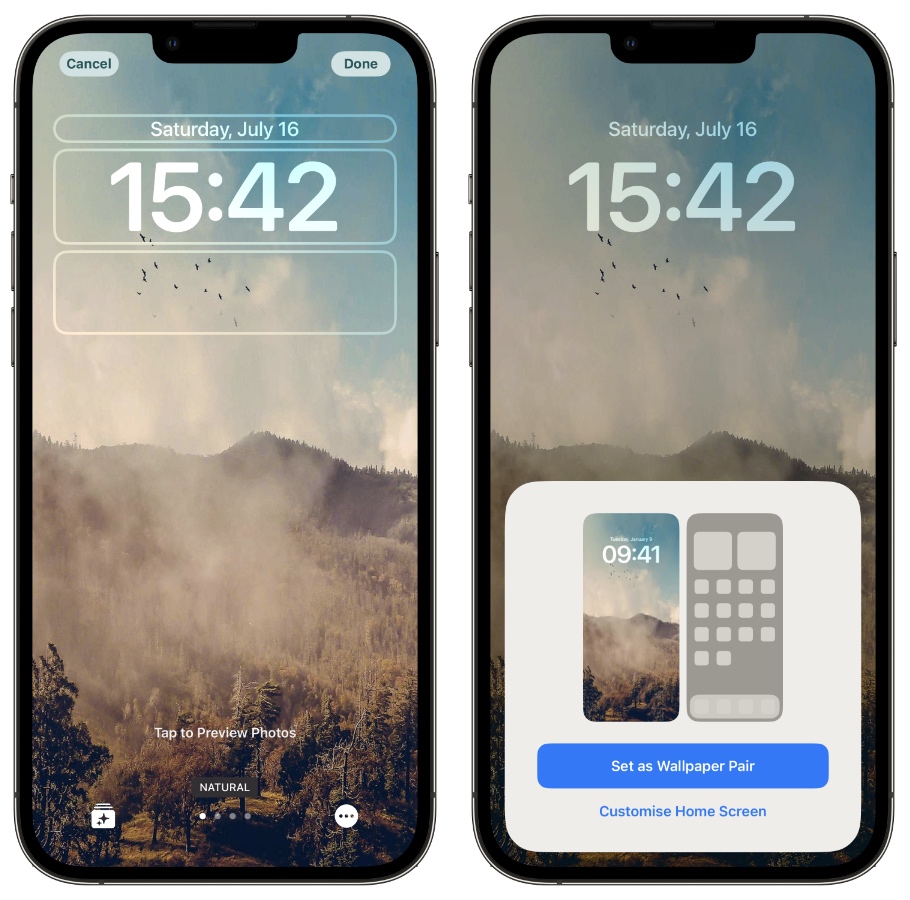Ένα από τα μεγάλα χαρακτηριστικά της οθόνης κλειδώματος που φέρνει το iOS 16 στα iPhone είναι η δυνατότητα αυτόματης αλλαγής της ταπετσαρίας. Με τη βοήθεια της νέας λειτουργίας Photo Shuffle στο iOS 16 ή μεταγενέστερη έκδοση, οι χρήστες iPhone μπορούν να κάνουν το iPhone τους να ανακατεύεται ανάμεσα σε ένα δυναμικό σύνολο φωτογραφιών κατά τη διάρκεια της ημέρας.
Οι χρήστες μπορούν να επιλέξουν να προσθέσουν φωτογραφίες από τη βιβλιοθήκη των φωτογραφιών τους που περιέχουν άτομα, κατοικίδια, φύση και πόλεις στις τυχαίες φωτογραφίες τους ή μπορούν να επιλέξουν φωτογραφίες με μη αυτόματο τρόπο.
Αφού επιλέξετε τις φωτογραφίες, το iPhone θα περιηγηθεί αυτόματα σε αυτές και θα τις εφαρμόσει ως ταπετσαρία της οθόνης κλειδώματος και της αρχικής οθόνης σας. Το iPhone σας θα ανακατέψει τα wallpapers στην οθόνη κλειδώματος και στην αρχική οθόνη του.
Οι χρήστες iPhone μπορούν επίσης να επιλέξουν τη συχνότητα με την οποία το iPhone τους θα πρέπει να ανακατεύει την ταπετσαρία της οθόνης κλειδώματος και να επιλέξουν.
Αυτόματη αλλαγή ταπετσαρίας στο iPhone
Μπορείτε να ρυθμίσετε τη λειτουργία του "Ανακάτεμα φωτογραφιών" και να κάνετε το iPhone να αλλάζει αυτόματα την ταπετσαρία ακολουθώντας αυτά τα βήματα.
Βήμα 1. Κλειδώστε τη συσκευή σας και πατήστε στην οθόνη για πρόσβαση στην οθόνη κλειδώματος.
Βήμα 2. Πατήστε παρατεταμένα στην οθόνη κλειδώματος για να μεταβείτε στη λειτουργία προσαρμογής και πατήστε Προσαρμογή το κουμπί
Βήμα 3. Τώρα μετακινηθείτε μέχρι τη δεξιά πλευρά και πατήστε στην κάρτα με το ' + ' πάνω της.
Βήμα 4. Από την Προσθήκη νέας ταπετσαρίας οθόνη Ανακαμψία φωτογραφιών ».
Βήμα 5. Εδώ μπορείτε να επιλέξετε τις φωτογραφίες που θέλετε να εμφανίζονται. Μπορείτε να επιλέξετε ή να αποεπιλέξετε άτομα, κατοικίδια, φύση και πόλεις. Μπορείτε επίσης να επιλέξετε ποια άτομα θέλετε να εμφανίζονται στις ταπετσαρίες σας.
Βήμα 6. Στη συνέχεια, πατήστε στην επιλογή « Συχνότητα τυχαίας αναπαραγωγής » και επιλέξτε μεταξύ των παρακάτω.
- On Tap
- One Wake
- Ωριαίος
- Καθημερινά
Βήμα 7. Τώρα μπορείτε να πατήσετε στο « Χρήση επιλεγμένων φωτογραφιών » και να αφήσετε το iOS να αποφασίσει ποιες φωτογραφίες θα χρησιμοποιηθούν ως ταπετσαρία σας ή μπορείτε να πατήσετε στην επιλογή « Επιλογή φωτογραφιών χειροκίνητα » και να καθορίσετε τις φωτογραφίες που θέλετε να χρησιμοποιούνται ως ταπετσαρίες.
Βήμα 8. Στη συνέχεια θα μεταφερθείτε στην οθόνη κλειδώματος. Πατήστε στο Τέλος από την κορυφή για να εφαρμόσετε τη τυχαία αναπαραγωγή φωτογραφιών ως ταπετσαρία της συσκευής. Μια ερώτηση θα σας ρωτήσει εάν θέλετε να ορίσετε τη νέα ταπετσαρία ως ζεύγος για την αρχική οθόνη και την οθόνη κλειδώματος. Πατήστε Ορισμός ως ζεύγος ταπετσαρίας για να ορίσετε τη τυχαία αναπαραγωγή φωτογραφιών και για τα δύο.
Αυτό είναι! Τώρα το iPhone θα αλλάξει αυτόματα την ταπετσαρία στη συσκευή σας και θα περιηγηθεί στις φωτογραφίες που έχετε επιλέξει με βάση τη συχνότητα που έχετε επιλέξει.
Η δυνατότητα αναπαραγωγής ταπετσαρίας του iPhone είναι πολύ καλή και φέρνει μια νέα ζωή στην ήδη εκπληκτική οθόνη κλειδώματος του iOS 16.